
浙江省学校安全教育平台登陆软件
版本:v1.2.0 免费版大小:0KB
类别: 教育学习 系统:WinAll, WinXP, Win7, Win8
立即下载
版本:v1.2.0 免费版大小:0KB
类别: 教育学习 系统:WinAll, WinXP, Win7, Win8
立即下载浙江省学校安全教育平台电脑版安装方法:
1.要在电脑上运行首先要安装一个安卓模拟器:
http://www.downcc.com/soft/22741.html
注意:xp用户需先安装Windows Installer 4.5和.net framework 2.0 SP2,否则会提示出 错。
Windows Installer 4.5 官方简体中文版:http://www.downcc.com/soft/23608.html
Microsoft .net framework 2.0 SP2 官方安装版:http://www.downcc.com/soft/11395.html
2.下载完整的apk文件,右击apk图标,选择打开方式--BlueStacks APK handler安装
安装完毕后,模拟器界面就会出现电脑版的图标。
3.完美运行
此时点击BlueStacks右下角的扳手图标,选择更改程序的大小
然后找到安装包,选中Tablet,点击下面的"Done"按钮。
然后返回主界面,点击图标,就可以运行apk文件了
BlueStacks 模拟器安装教程:http://www.downcc.com/tech/5301.html
好了,下面进入正式安装步骤:
1.打开方式:如图

2.安装过程截图

3.安装完成你可以在“我的应用”中找到已经安装好了浙江省学校安全教育平台电脑版,点击图标就可以了!
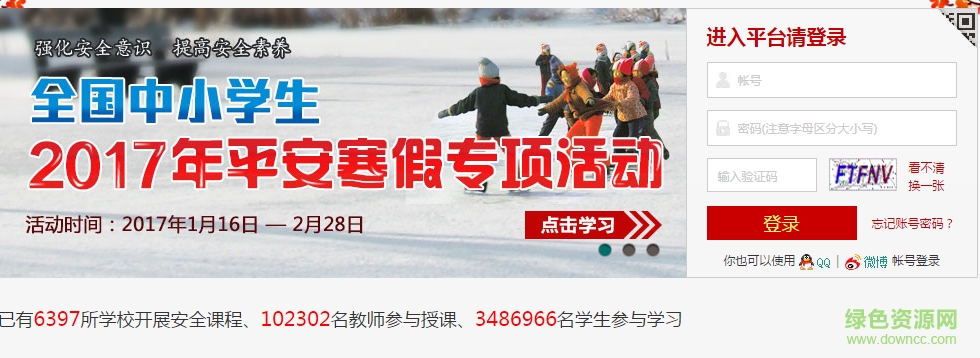
浙江省学校安全教育平台是一款致力于为青少年提供一个安全教育的软件,这里拥有超多教育行业的前辈,专为青少年的安全教育出谋划策,为中国的下一代提供一个完美的教育环境。超多安全教育资源、专业技术,让无数青少年的安全教育得到保障。有需要的朋友就来绿色资源网下载使用吧!
浙江省学校安全教育平台充分发挥中国教育学会安全专家资源、专业技术优势,依托中国儿童少年基金会的公益力量,探索符合我国国情的“校园安全教育和安全管理”的有效途径和模式,打造一个实践性、实用性和实效性相结合的符合我国国情的“校安工程”体系,切实解决各地在开展“校园安全教育和安全管理”过程中遇到的实际问题,平台以“关注青少年安全成长”为核心,以漫画、视频、动画生动展示安全知识,全方位提高学生的安全素质。
1、学生账号的开通,由班主任管理和开通,方法如下:
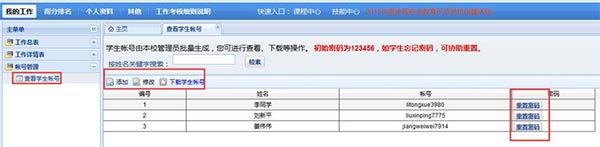
第一步:班主任帐号登录平台后,点击导航中的“管理系统— —我的工作— —帐号管理— —查看学生帐号” 。
第二步:班主任可查看、下载学生帐号,以及单个帐号添加帐号、修改学生姓名等操作。
备注:学生初始密码为123456,学生遗忘自己的密码后,可以由班主任协助重置。重置后建议本人尽快修改密码。
2、学校开通班主任和学生帐号
第一步:校级帐号登录学校安全教育平台后,点击导航中的“管理系统”进入;
第二步:进入“我的工作— —帐号管理— —导入教师帐号/导入学生帐号”,按照页面提示,下载表格。
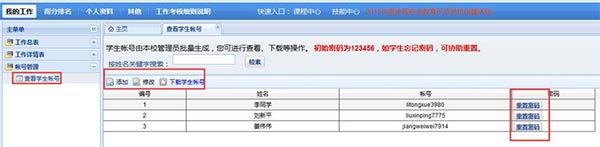
第三步:按照下载后的表格填写相应的信息。(备注:需要按照下载的模板内容填写,不要随意添加列数、有空格或者增加符号等信息,可参考模板中的使用说明文字。)
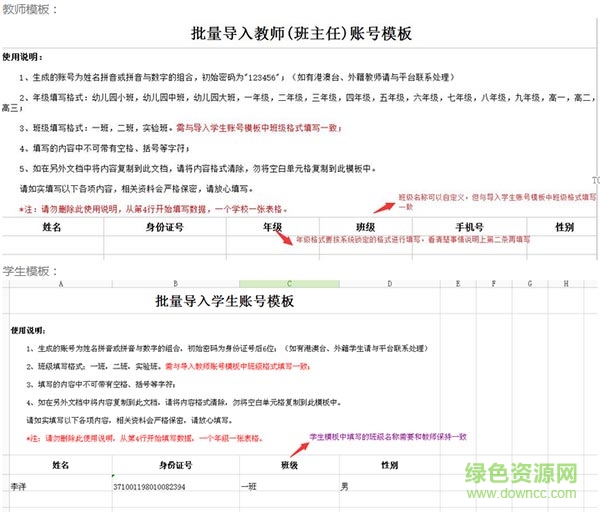
提示:1.教师模板需要填写年级、班级信息,校管理员将学校所有班主任老师的信息填写在一张表格中进行导入。
2.学生模板只需要填写班级信息,校管理员按照一个年级一张表格进行数据整理,导入学生时请先选择相应年级。
备注:表格填写时教师模板中的班级名称必须要和学生模板中的班级名称一致,如教师填写“一班”,学生填写“1班”或“一年级一班”即为不一致。
3、教育局开通学校帐号
第一步:教育局帐号登录学校安全教育平台后,点击导航中的“管理系统”进入;
第二步:进入“我的工作— —帐号管理— — 学校帐号导入”,按照页面提示,下载表格。
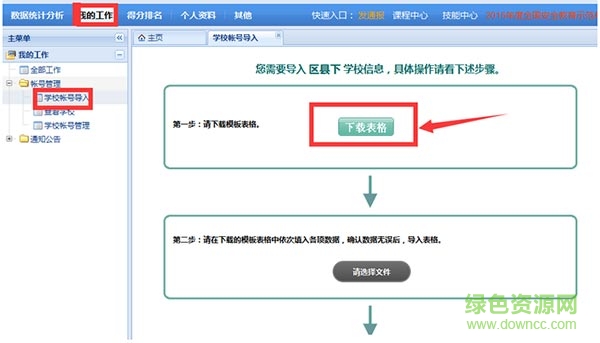
第三步:按照下载后的表格填写相应的信息。(备注:需要按照下载的模板内容填写,不要随意添加列数、有空格或者增加符号等信息,可参考模板中的使用说明文字。)

提示
1.学校的年级段为学校实际包含的年级段,全学段包含幼儿园到高中所有的年级段;只要学校包含了幼儿园,该学校的年级段即为:全学段。
2.一个学校可以为其开通两个管理员帐号,填写信息时,该学校信息在导入模板内占两行,除姓名不同外,其他信息填写一致。
查看全部